3 metoder för att spela in onlinemöten snabbt och säkert
 Postat av Lisa Ou / 08 november 2022 16:00
Postat av Lisa Ou / 08 november 2022 16:00Ett möte består av att människor på ett ställe har diskussioner och interaktioner. För det mesta delar de tankar, problem, planer om sina mål och mer. Möten sker inte bara på jobbet och i skolan. Även med familj och vänner finns det också möten för att ha starka band, eller så planerar de för ett överraskningsfirande. Det finns också tillfällen då möten sker online. Människor använder bara olika applikationer och programvara för sessioner som är tillgängliga online. Till exempel, du har ditt arrangemang och vill ha en kopia av konversationen. Vet du hur man spelar in mötessessionerna?
Den här artikeln brukar hjälpa dig att spela in onlinemöten med olika effektiva metoder. Dessutom kommer det att introducera ett fantastiskt verktyg för skärminspelning: FoneLab Screen Recorder. Om du vill lära dig mer om dessa pålitliga metoder och programvara, rulla nedan.


Guide Lista
FoneLab skärminspelare låter dig fånga video, ljud, online handledning, etc. på Windows / Mac, och du kan enkelt anpassa storlek, redigera video eller ljud, och mer.
- Spela in video, ljud, webbkamera och ta skärmdumpar på Windows / Mac.
- Förhandsgranska data innan du sparar.
- Det är säkert och enkelt att använda.
Del 1. Spela in onlinemöten på Android
Onlinemöten är bättre än möten ansikte mot ansikte. Det kommer inte att slösa mycket av din tid på att gå till en viss plats eller plats. Allt du behöver göra är att ansluta till en internetanslutning var du än är och ladda ner en applikation på din Android-telefon. Bortsett från det kommer det inte att kosta för mycket pengar. Det finns många applikationer och mjukvara för detta. Exempel är Google Hangouts, Zoom Meeting, Google Meet och mer! Letar du efter en metod för att screena in onlinemöten på Android? Du är på rätt sida! Den här delen av artikeln hjälper dig med det problemet. Rulla ner nedan för att lära dig mer om detta med din Android skärminspelare utan applikationer
steg 1På huvudgränssnittet skjuter du ned meddelandebannern två gånger. Efter det trycker du på blyertspenna ikonen i det nedre vänstra hörnet för att lägga till skärminspelningen i avsnittet med aktiva brickor. I det här fallet kommer det att aktivera verktyget.
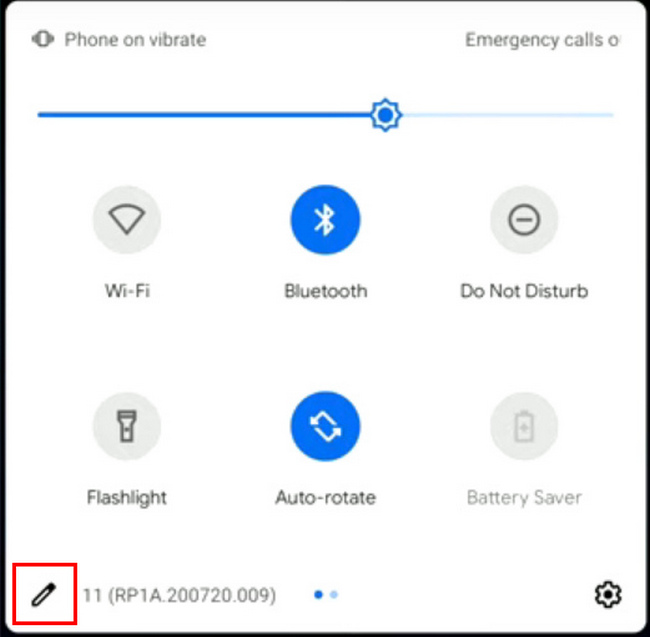
steg 2Tryck och håll ned knappen Skärminspelning. Efter det, dra den till Aktiva plattor och tryck på enhetens Tillbaka för att gå tillbaka till huvudskärmen.
steg 3När du lyckats aktivera inspelaren skjuter du nedåt Aviseringsbanner. Efter det trycker du på Skärminspelning knappen för att anpassa skärminspelaren innan du använder den.
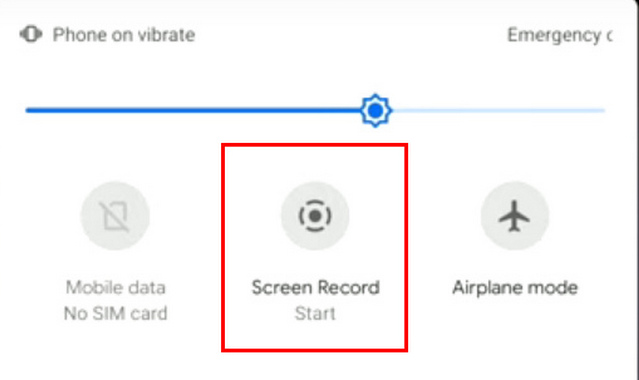
steg 4Starta mötessessionen. Efter det kommer det att visas en popup på skärmen. Tryck på Skjut knappar av Spela in ljud och Visa beröringar på skärmen funktioner om du vill använda dem medan du spelar in mötet på skärmen. Efter det trycker du på Start för att starta skärminspelningen.
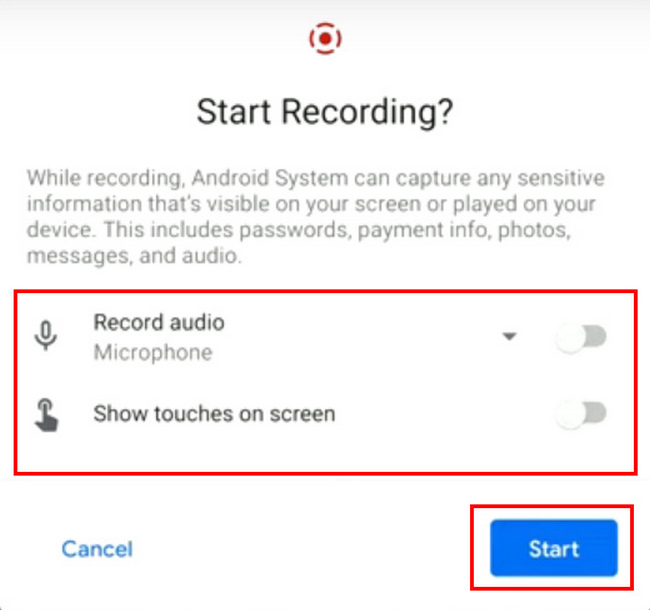
steg 5Om du vill stoppa och spara videon, skjut ned Aviseringsbanner. Efter det trycker du på Tryck för att stoppa knappen för att stoppa inspelningen, så sparar enheten videon.
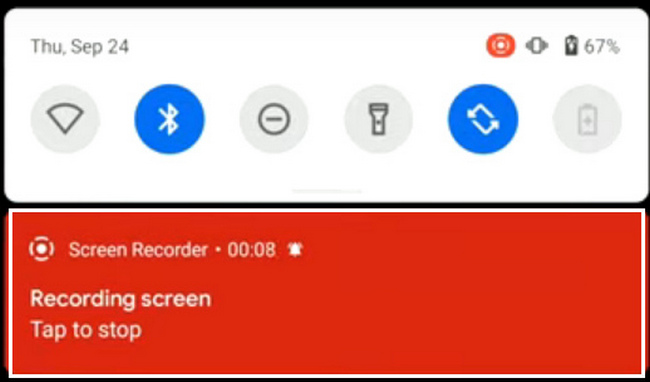
FoneLab skärminspelare låter dig fånga video, ljud, online handledning, etc. på Windows / Mac, och du kan enkelt anpassa storlek, redigera video eller ljud, och mer.
- Spela in video, ljud, webbkamera och ta skärmdumpar på Windows / Mac.
- Förhandsgranska data innan du sparar.
- Det är säkert och enkelt att använda.
Del 2. Spela in onlinemöten på iPhone
iPhone har många funktioner som användare kommer att uppskatta att använda. En av dessa, den stöder skärminspelning även utan verktyg från tredje part. Användare behöver inte ladda ner applikationer eller programvara för att skärminspelning av sina skärmar. Själva enheten har en skärminspelning. Skärminspelning kan hjälpa användare att få kopior av sessioner, tutorials, gameplay och mer! Du har till exempel ett möte för ditt arbete eller skola. Det finns mycket information som måste komma ihåg. Om du vill ha en kopia av sessionen men inte vet hur skärminspelning av din iPhone, den här artikeln hjälper dig med det problemet. Rulla ner nedan för att lära dig hur du spelar in skärmar med en iPhone.
steg 1Öppna enheten och leta upp kugghjulsikonen för inställningarna. Efter det trycker du på Control Center på huvudgränssnittet för att söka efter skärminspelaren.
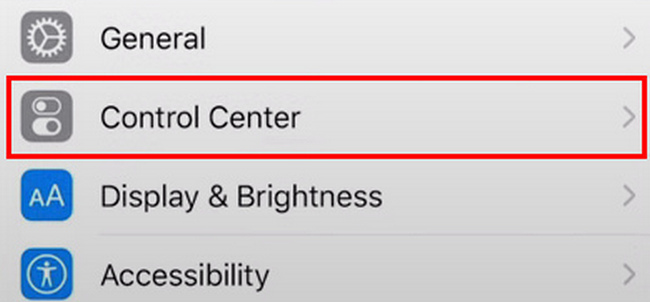
steg 2Om du ser Control Center, vänligen tryck på Anpassa kontroller knapp. Som ett resultat kan du anpassa skärminspelaren beroende på vad du vill ha.
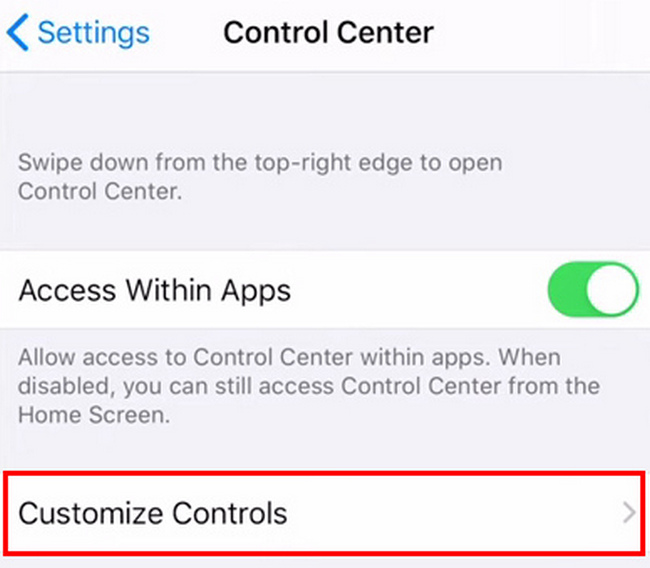
steg 3När du har anpassat verktyget trycker du på Plustecken för att lägga till skärminspelningen i meddelandebannern. Denna meddelandebanner hjälper dig att lättare hitta de aktiva brickorna.

steg 4Starta mötessessionerna du vill spela in. Skjut ner Aviseringsbanner på toppen av din iPhone. Efter det trycker du på Skärminspelning ikonen för att börja spela in dina möten.
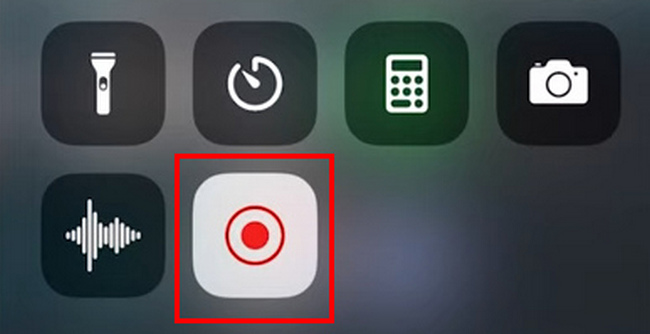
Vad händer om du vill ha mer anpassade eller redigeringsfunktioner för att spela in onlinemöten på en dator? Flytta till nästa del för att få ett ultimat verktyg.
Del 3. Spela in onlinemöten på en dator med FoneLab Screen Recorder
Du måste använda programvaran eller programmen om ovanstående metoder inte löser problemet. Tredjepartsappar på mobiltelefoner kanske inte tillfredsställer dig genom deras begränsade funktioner. Allt du behöver göra är att använda programvaran om du använder en dator. FoneLab skärminspelare är det bästa verktyget för skärminspelning. Det finns på både Windows och Mac. En annan bra sak med denna programvara, den är tillgänglig online och offline. Om du inte har en internetanslutning kommer det inte att vara några problem att använda den. Den spelar in video, ljud och bilder av hög kvalitet. I så fall, om användare spelar in självstudiekurser, kommer de att förstå videon bättre. Den här delen av artikeln guidar dig om hur du skärminspelning av dina onlinemöten på datorn, även från iPhone- eller Android-skärmen.
FoneLab skärminspelare låter dig fånga video, ljud, online handledning, etc. på Windows / Mac, och du kan enkelt anpassa storlek, redigera video eller ljud, och mer.
- Spela in video, ljud, webbkamera och ta skärmdumpar på Windows / Mac.
- Förhandsgranska data innan du sparar.
- Det är säkert och enkelt att använda.
steg 1Klicka på Gratis nedladdning på huvudgränssnittet för att ladda ner programvaran. Efter nedladdning, konfigurera verktyget omedelbart, installera det och starta det på din enhet.
Obs: Om du använder Mac, klicka på Byt till Mac Versionsknapp. Användare behöver inte oroa sig eftersom Mac och Windows har samma steg och procedurer.
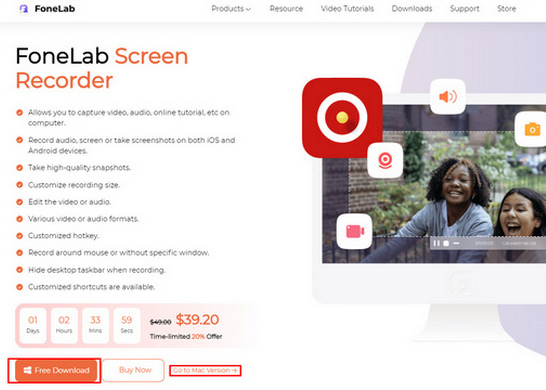
steg 2För att ändra skärminspelningsverktyget, klicka på Videobandspelare knapp. I det här fallet kan du lägga till fler funktioner när du börjar spela in dina onlinemöten, som att lägga till en vattenstämpel.
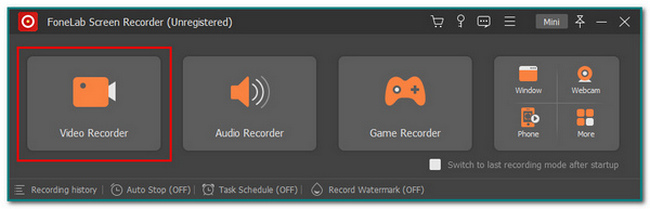
Du kan välja Telefon ikonen om du föredrar att spegla skärmen från iPhone eller Android, spela sedan in mötena. Följ sedan instruktionerna på skärmen för att enkelt casta din mobiltelefons skärm till datorn.
steg 3Starta mötessessionen på datorn. Klicka på REC knappen på toppen för att starta inspelningsprocessen av din mötessession.
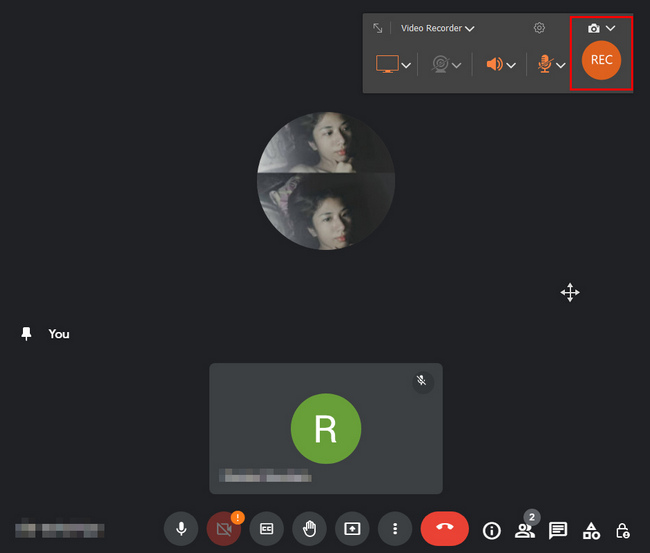
steg 4För att spara videon, klicka på Färdig efter att ha spelat in mötessessionen. Efter det kan du hitta videon varhelst mappen du sparar den.
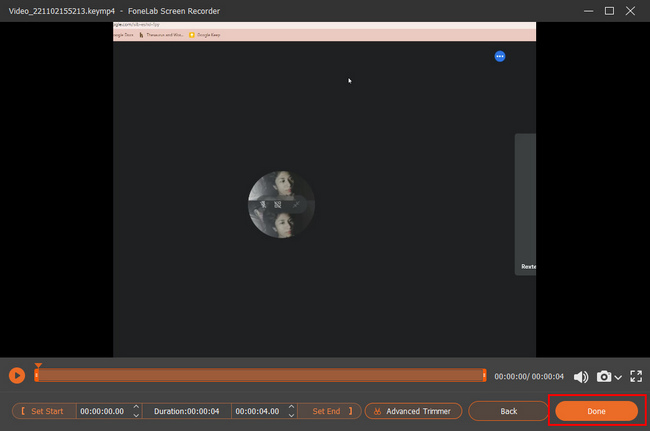
FoneLab skärminspelare låter dig fånga video, ljud, online handledning, etc. på Windows / Mac, och du kan enkelt anpassa storlek, redigera video eller ljud, och mer.
- Spela in video, ljud, webbkamera och ta skärmdumpar på Windows / Mac.
- Förhandsgranska data innan du sparar.
- Det är säkert och enkelt att använda.
Del 4. Vanliga frågor om inspelning av möten online
1. Är det lagligt att spela in ett videomöte?
Människor måste vara försiktiga med att spela in mötessessioner. Innan mötet spelas in måste de ha deltagarnas samtycke. Bortsett från det måste de informera om att de spelar in personerna i onlinediskussionen.
Viktigast av allt, berätta för människorna syftet med att dokumentera mötessessionen.
2. Vilken är den bästa appen för att spela in möten?
Det finns många verktyg för skärminspelning online. Om användare letar efter ett verktyg som de kan komma åt offline, FoneLab skärminspelare är det bästa verktyget. Bortsett från det kan användare enkelt komma åt rekordhistorik från det här verktyget. Om du vill utforska programvaran, ladda ner den och upplev dess unika funktioner.
FoneLab skärminspelare låter dig fånga video, ljud, online handledning, etc. på Windows / Mac, och du kan enkelt anpassa storlek, redigera video eller ljud, och mer.
- Spela in video, ljud, webbkamera och ta skärmdumpar på Windows / Mac.
- Förhandsgranska data innan du sparar.
- Det är säkert och enkelt att använda.
Varje möte är viktigt; ibland måste vi spela in dem. Den här artikeln brukar hjälpa användare att spela in sina virtuella möten. Den fokuserar på Android, iPhone och datorer och ger olika tillförlitliga metoder och steg för var och en. Bortsett från det introducerar den det bästa verktyget för skärminspelning som kallas FoneLab skärminspelare. Den stöder skärminspelning. Du kan spela in självstudier, spel och onlinemöten på skärmen. Om du vill uppleva detta fantastiska verktyg, ladda ner det och njut av det!
